Amazonギフト券の購入方法はパソコンとスマホで違うのかな?使用方法は異なるのかな?と思った方いらっしゃいませんか?
実はスマホとパソコンでは表示される画面が少し違うだけで、購入方法も使い方も基本的には同じです。そこで今回、スマホでのAmazonギフト券の購入方法や使い方を詳しく説明していきたいと思います。
スマホで買えるAmazonギフト券の種類
スマホで購入できるAmazonギフト券の種類は大きく分けて4つあり
・Eメールタイプ
・印刷タイプ
・チャージタイプ
・配送タイプ
です。そのうち配送タイプには
・商品券タイプ
・ボックスタイプ
・封筒タイプ
・グリーティングカードタイプ
・マルチパックタイプ
の5つがあります。
Eメールタイプは名前の通りメールなのですぐに届きます。急いでプレゼントをしたい方に最適です。もちろん自分で自分に送ることもできます。Eメールタイプだと簡素なデザインになるのかといえば答えはNOで、自分で好きな画像をアップロードしたり、既存のデザインから選んだりすることができ、さらにはメッセージを入れることもできるのでプレゼントにも十分です。
印刷タイプについてですが、果たしてわざわざ印刷する必要があるのか?と思った方もいらっしゃると思います。これはギフト券へのリンクがPDF形式でメールに送られてくるもので、自宅にプリンターがあれば印刷することができます。直接プレゼントを渡す必要のある方やプレゼントを買いに行く時間がない方、何をプレゼントすればいいかわからない方に最適です。すぐにメールにギフト券のリンクが届くのでプレゼントを買いに行く手間が省けて便利ですよね。手渡しだと相手もプレゼントをもらった、という感じがして印象がいいです。
チャージタイプは、基本的にプレゼント用ではなく自分用だと思ってください。支払うとその金額が自分のAmazonでのお買い物に反映される仕組みです。コンビニでのお支払いの場合、金額の反映まで最大で約70分かかりますのでご注意ください。
配送タイプは購入したことのない方も想像しやすいと思いますが、その名の通り注文したAmazonギフト券が設定した住所に届く仕組みです。上にも書いたように配送タイプには様々な種類があります。
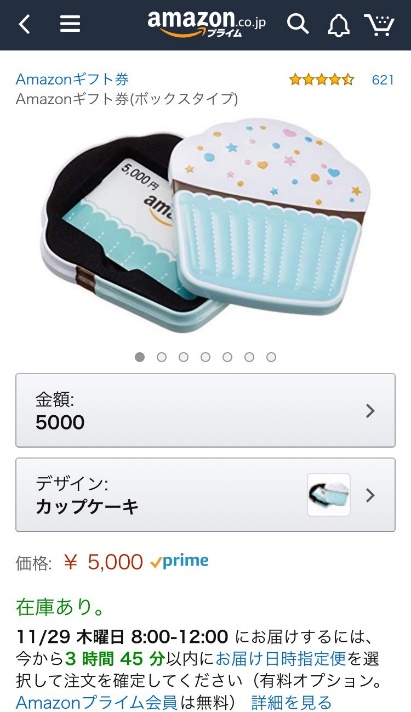
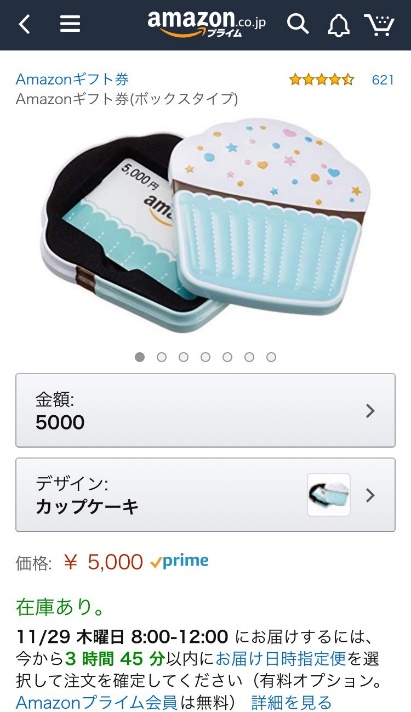




こちらがボックスタイプです。デザインも豊富なので気に入るものが選べそうですね。もらったほうもボックスに入っていると特別感があって嬉しいです。
また、私が一番おすすめしたいのが グリーティングカードタイプ です。グリーティングカードタイプは様々な用途に向いています。
クリスマスのデザインや出産祝い、お年玉のデザインのものなどがあります。
例えば何かお礼をしたいけど突然アマゾンギフト券を送り付けるのはなぁ…という方もこのグリーティングカードタイプならお礼のデザインもあるのできっと相手に感謝の気持ちも伝わるでしょう。誕生日仕様のものもあり、何を買ったらいいかわからない友人にも渡せそうですね。もちろんこれらすべてスマホから購入することができます。
スマホでのAmazonギフト券購入方法
最近はほとんどの人がスマホを持っていて、移動中や出先などいつでもどこでもお買い物できるようになりました。以前はAmazonをパソコンから使っていた方も今はスマホを使っているという方が多いのではないでしょうか。そこでスマホからのAmazonギフト券の購入方法です。
まず、購入前の下準備からです。Amazonギフト券を購入したり、もらったものを使ったりするときにはまずサインインが必要です。アマゾンの会員登録がお済みでない方はアマゾンのアプリ、またはサイトから会員登録を済ませておきましょう。
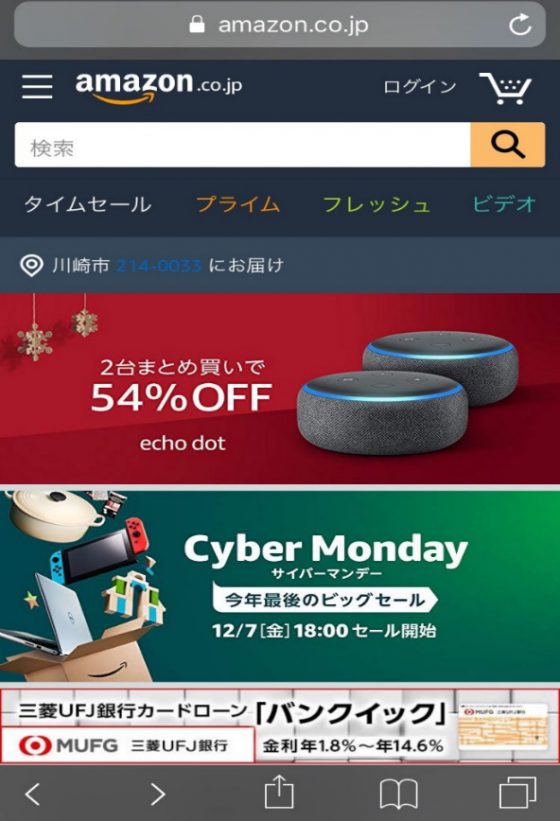
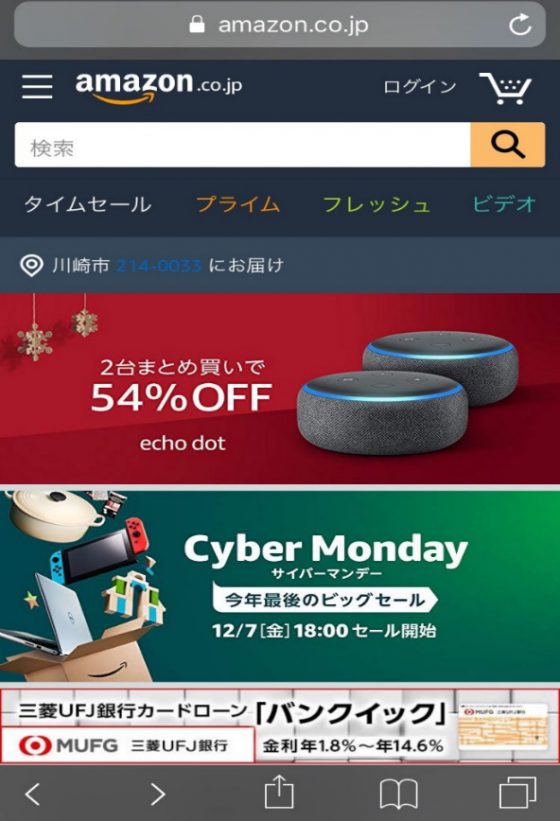
写真の右上の「ログイン」を押して、「新しいAmazonのアカウントを作成」というボタンを押すと右側の画像のような表示が出るので表示に沿って入力いくだけで簡単に登録できます。
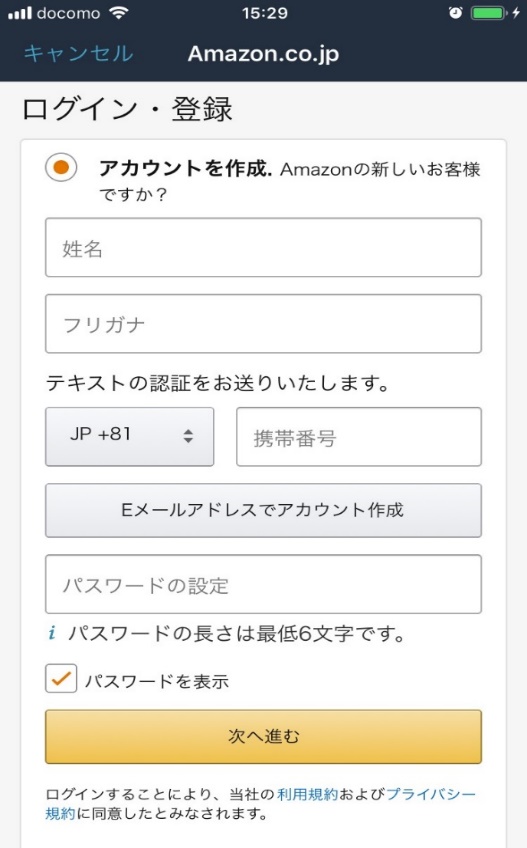
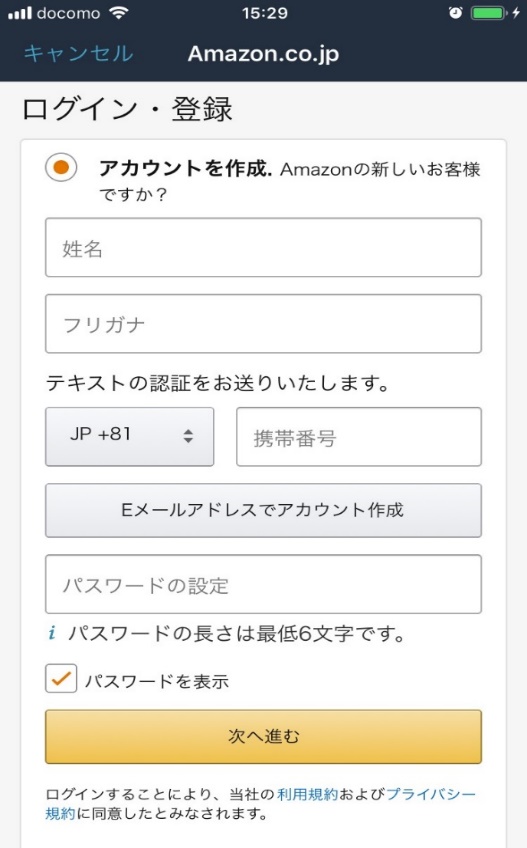
さて、いよいよ購入方法についてです。Amazonで商品を購入したことのある方ならイメージしやすいと思うのですが、Amazonギフト券はAmazonで売られている商品と同じように表示されます。なので、購入するときは「なにをお探しですか?」と書いてある検索ボックスにAmazonギフト券 と入力してみてください。
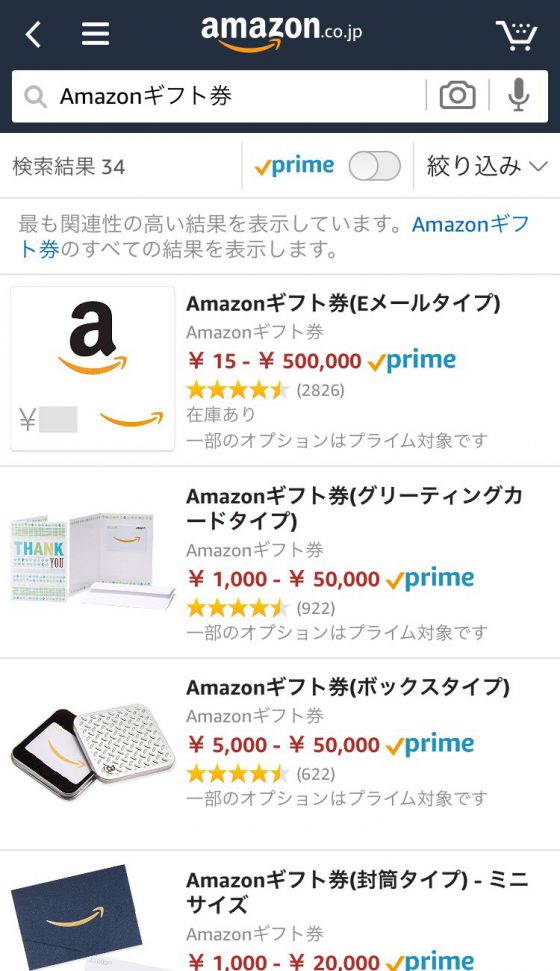
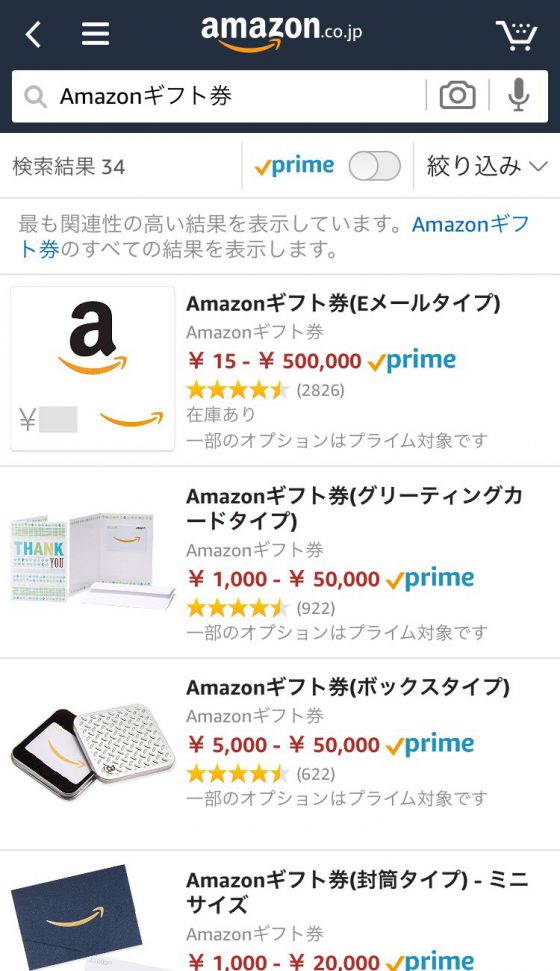
すると、このように検索結果が表示されます。今回、一番上に表示されているAmazonギフト券(Eメールタイプ)と書かれているものを選択してみたいと思います。¥15-¥500,000という表示はギフト券の金額を15円から50万円の間で選べますよ という意味です。1円単位から設定できるのでとっても便利ですね。
一番上のAmazonギフト券(Eメールタイプ)を選択するとこのような表示になります。
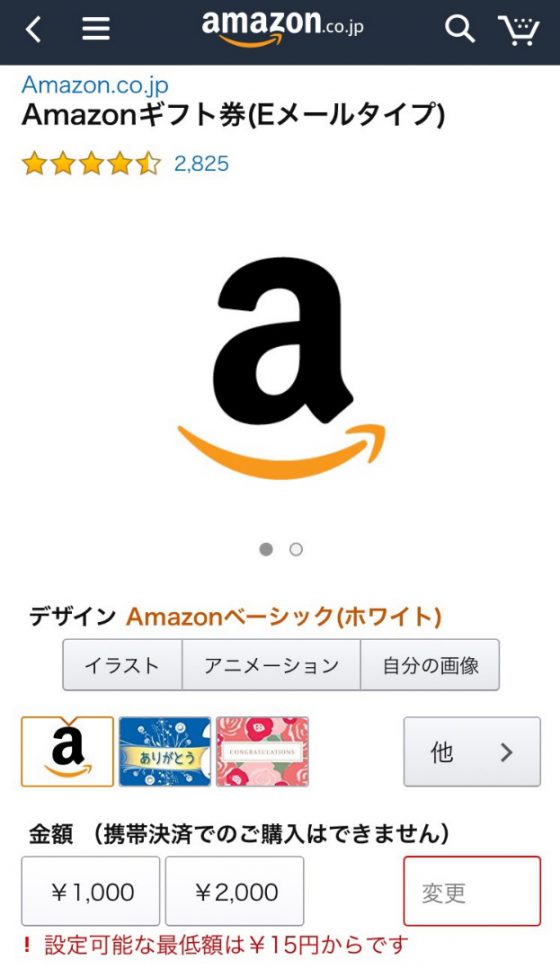
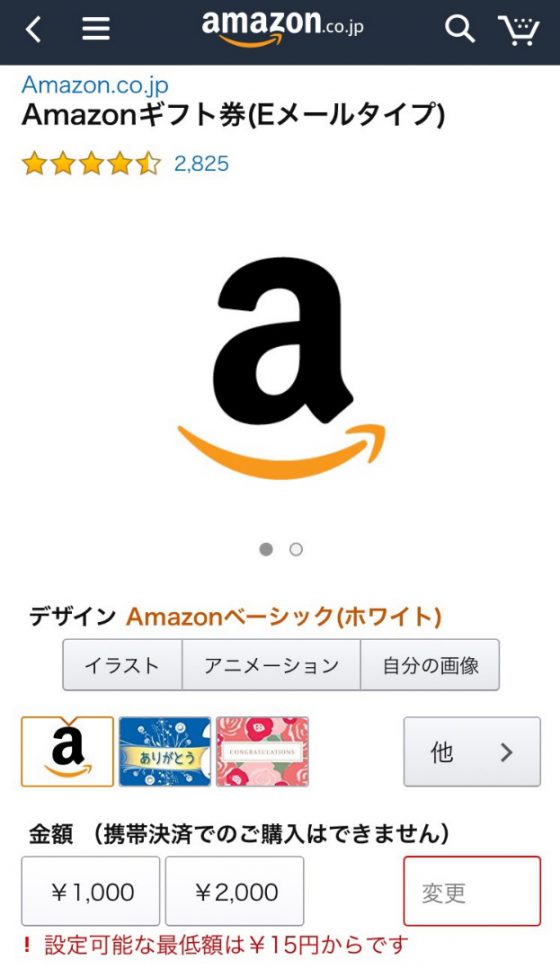
¥1000、¥2000というボタンがありますが、変更と書かれた枠内に自分の好きな金額を設定することができます。(最小15円から最大50万円までです)そして下にスクロールし、受取人のメールアドレスなどを入力してから 今すぐ購入 のボタンを押します。
お支払方法の選択画面が出てきますので表示に沿って入力していくと購入することができます。ここで注意が必要なのが、Eメールタイプのお支払方法はクレジットカードのみということです。
印刷タイプのAmazonギフト券もクレジットカードのみのお支払いとなります。
チャージするタイプのAmazonギフト券はクレジットカード・コンビニ・ATM・ネットバンキング・電子マネー払いからお選びいただけます。また、配送タイプはクレジットカード・代金引換のいずれかでお支払いいただけます。
もしプレゼント用に購入したい場合、送りたい相手のメールアドレスが分からないとお話になりませんのでご注意ください。自分用に購入する方は自分のメールアドレスを入力すれば大丈夫です。
プレゼント用で用意したい方は下記の記事を参考にしていただければと思います。
https://www.smartcareer.net/present6syurui/

スマホでのAmazonギフト券使い方
続いて、Amazonギフト券の使い方(スマホバージョン)を解説していきたいと思います。
まず、AmazonでのショッピングでAmazonギフト券を使うためにはアカウント登録する必要があります。これは、Amazonギフト券が自分のものでありいくら使えますよというのを自分のアカウントに登録する作業になります。作業といっても難しいことではありませんのでぜひ参考にしてみてください。スマホ操作30秒くらいで終わっちゃいます。
- トップページを開いて左上の横線が3本引いてあるマークを押す
![メニューボタン位置]()
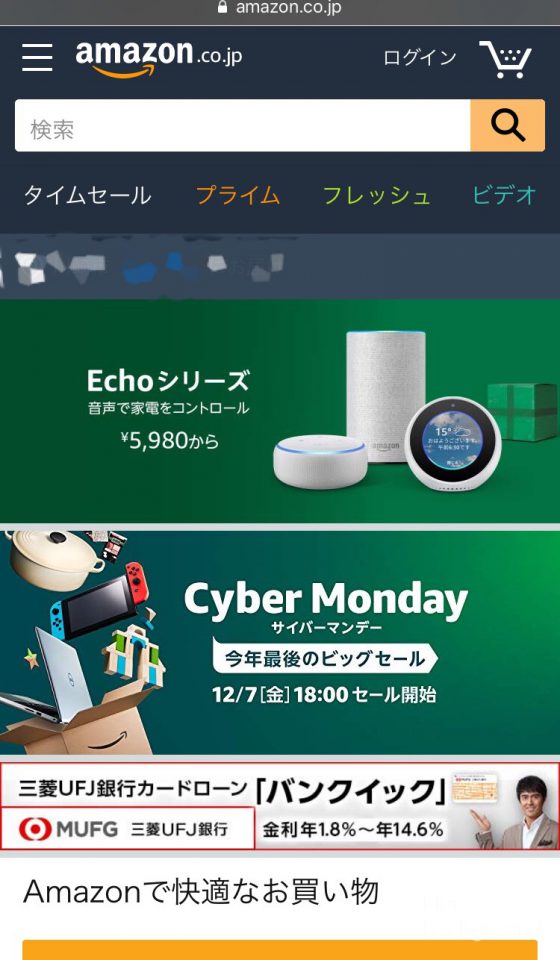
- 出てきたものを下にスクロールし、「アカウントサービス」を選択する
![アカウントサービス位置]()
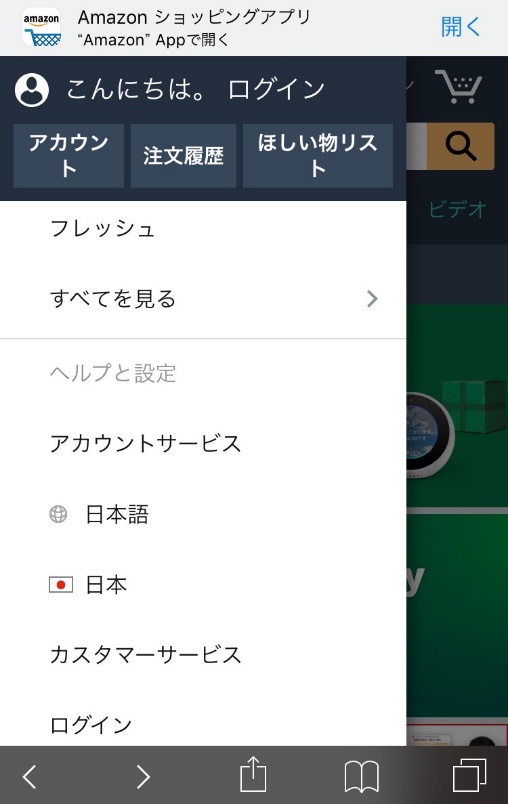
- 「Amazonギフト券を登録」を選択する
![ギフト券登録選択]()
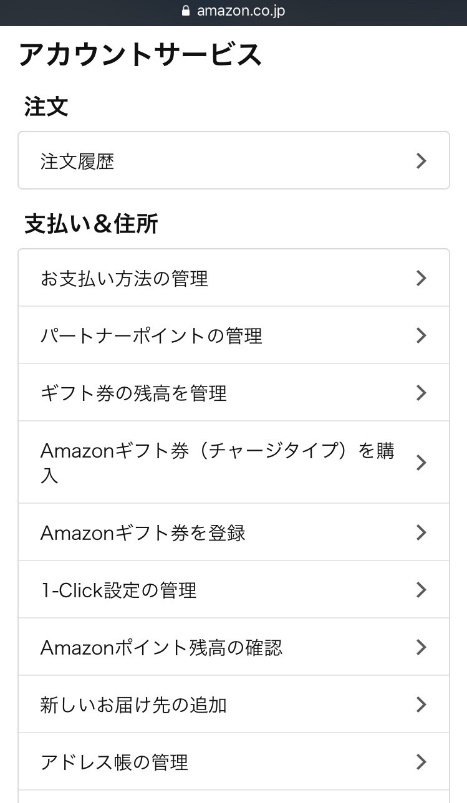
- Amazonギフト券のギフト番号を入力する
![ギフト券番号入力画面]()
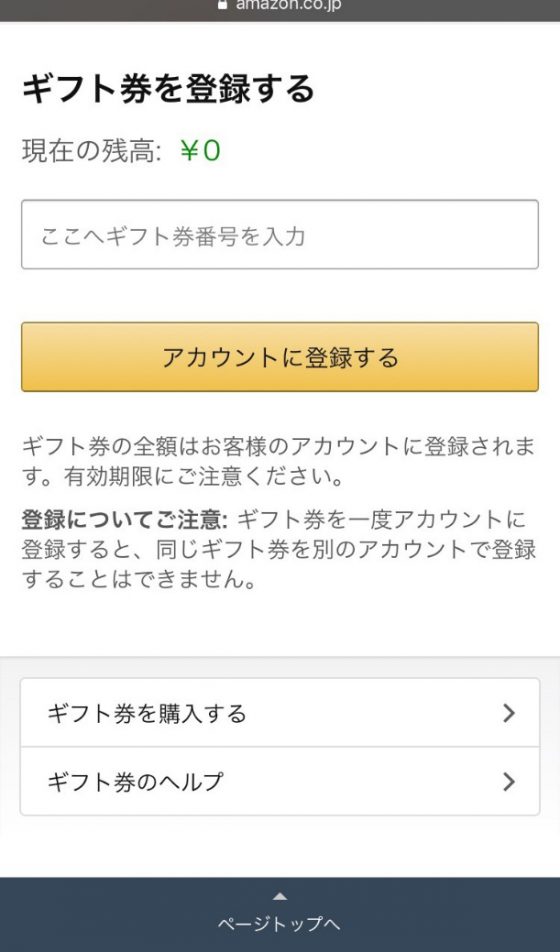
- 「アカウントに登録する」ボタンを押して完了!
とても簡単に登録できます。これでAmazonでのお買い物にAmazonギフト券をスマホから使うことができます。
Amazonギフト券の買い物への反映の仕方
アカウントに登録する作業が終わったところで、実際にAmazonでのお買い物に使う方法を解説していきたいと思います。
今回はこちらのハンドクリームを購入する設定で説明していきたいと思います。
- 購入したい商品を選ぶ
![商品ページ]()

- 「カートに入れる」ボタンを押す
![カートボタン]()
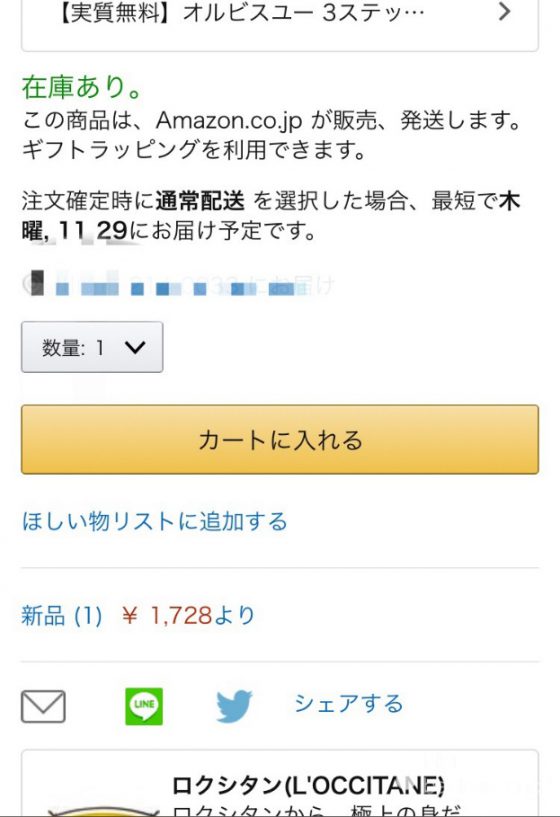
- 「レジに進む」ボタンを押す
![レジに進む]()
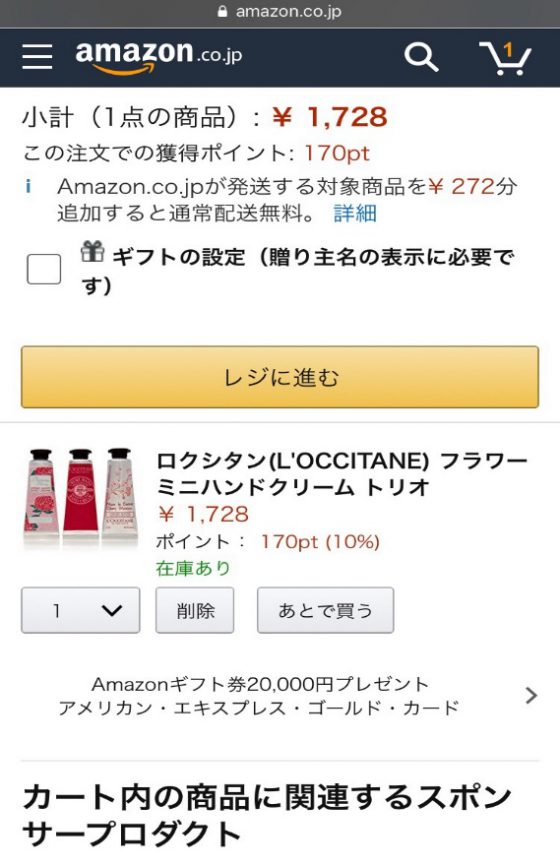
- ギフトコードを入力(アカウント設定した方はAmazonギフト券の表示が残高とともに自動的に表示されます)
![発送の詳細画面]()
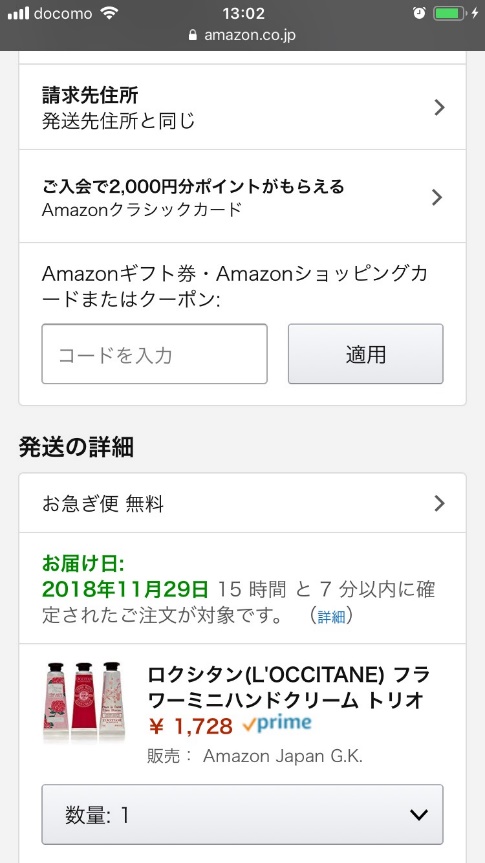
Amazonギフト券をアカウント登録した方は自動的にお支払方法がAmazonギフト券となります。また、その支払い方法はいつでも変更することができます。ここで注意しなければならないことがあります。Amazonギフト券は他のポイントと併用することができません!ご注意ください。
まとめ
いかがでしたか?購入も利用もスマホ一つで簡単にできますね。
・スマホでもパソコンでも表示が違うだけでどちらも同じようにAmazonギフト券を購入できる
・Amazonギフト券を購入するには会員登録が必要
・Amazonギフト券を使うにはアカウント登録が必要
・Amazonギフト券とポイントの併用はできない
ざっくりまとめるとこのような感じです。
Amazonはアプリを入れることでメールアドレスやパスワードの入力も省けてより便利になるのでアプリのインストールもおすすめします。
最後に皆様に注意点をお知らせします。最近、有料サイトの未納金の支払いのためにAmazonギフト券を買わせる詐欺が増えてきているようです。怪しいと思ったらまずは、警察・消費者ホットラインに相談しましょう。






